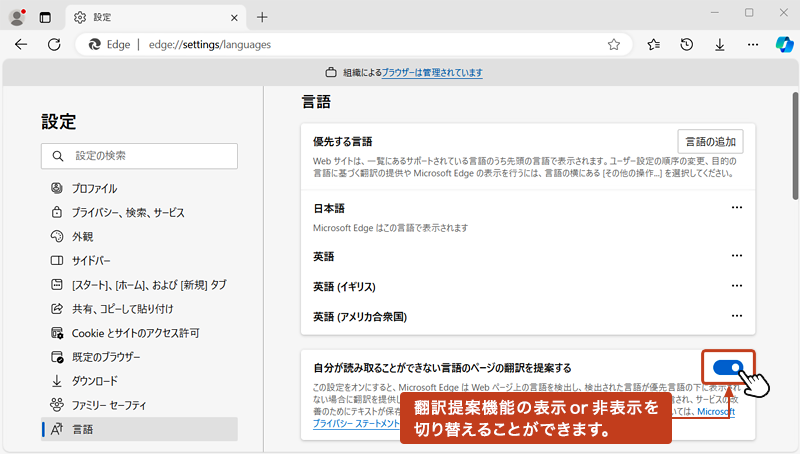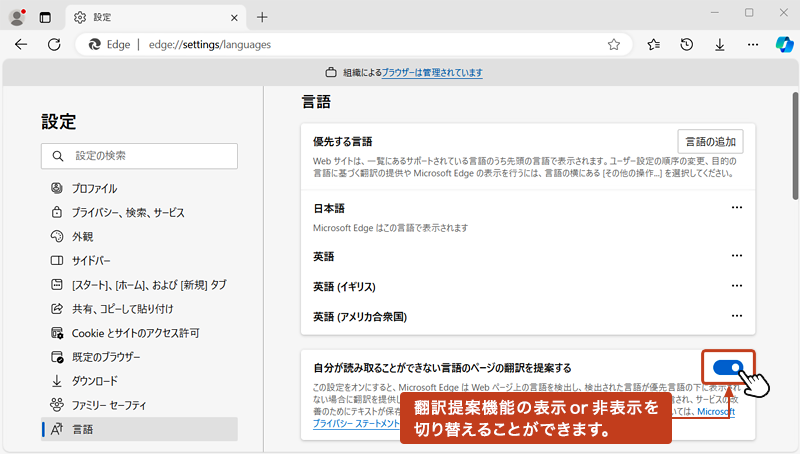おじさん
おじさんMicrosoft Edgeの翻訳機能の使い方がわかりません。ご教示ください。



使い方はとても簡単です。使い方と設定方法を説明してきます。
目次
翻訳機能の使い方
翻訳提案のポップアップから言語を翻訳する
「翻訳の提案機能」を有効にしていると、日本語以外のWebページを表示した時に「英語のページを翻訳しますか?」のポップアップが表示されます。
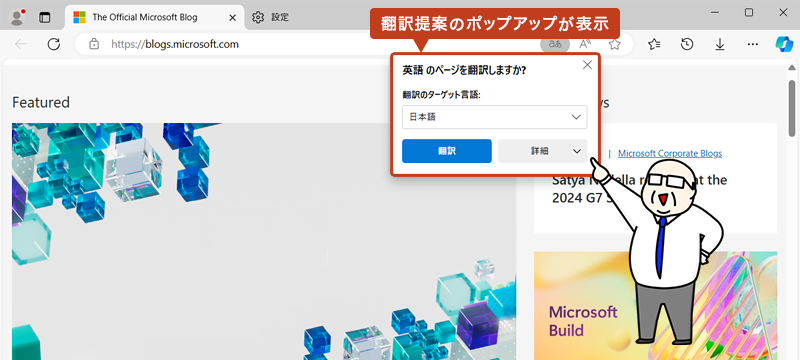
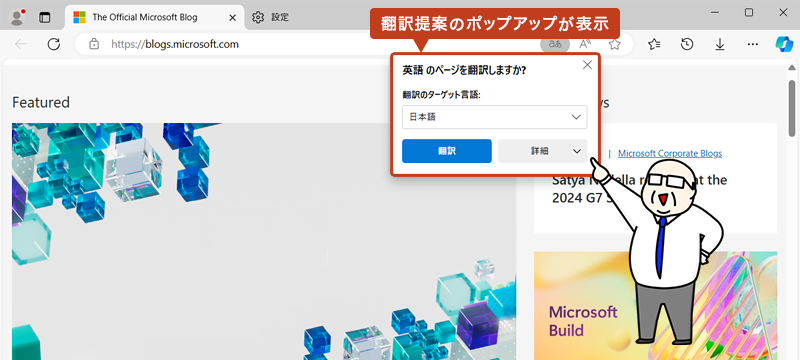
「翻訳のターゲット言語」を選択し「翻訳」ボタンをクリックします。
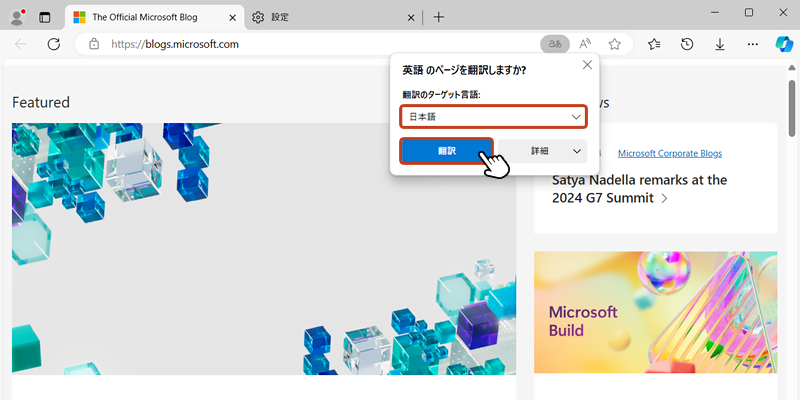
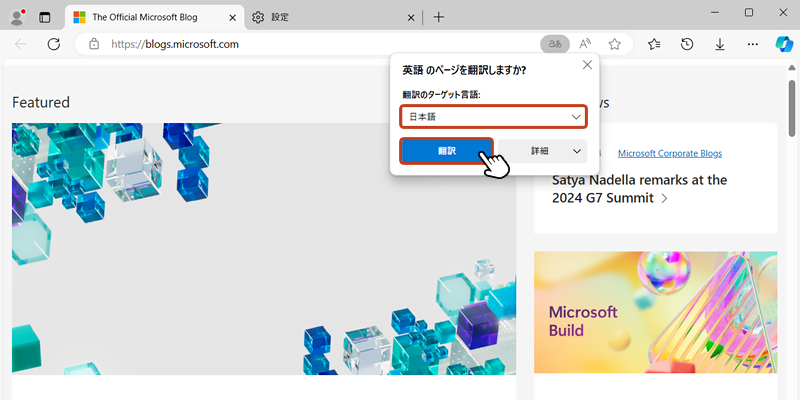
英語のWebページが日本語に翻訳されました。
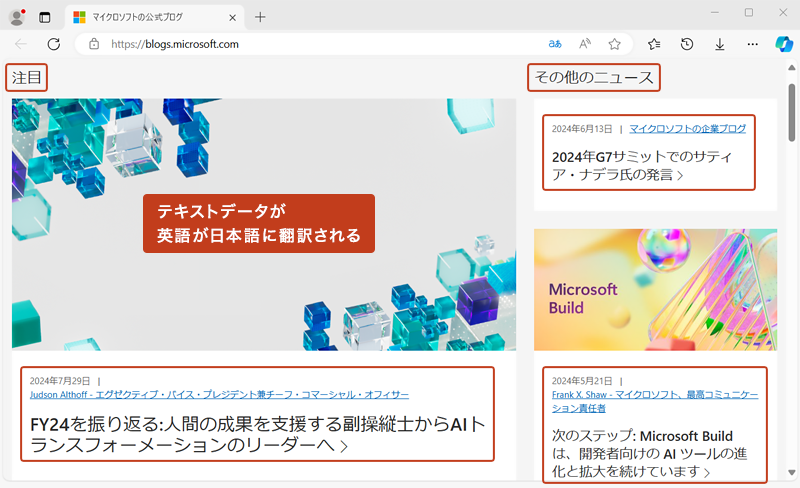
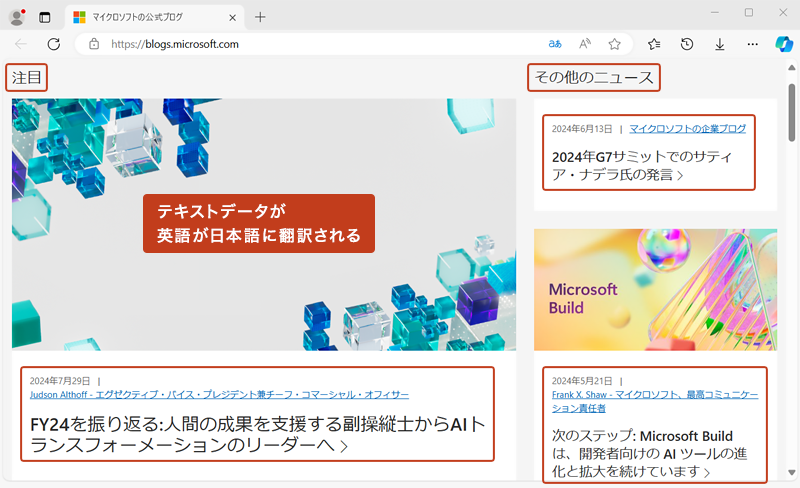
ポップアップの「詳細」から翻訳の実行条件を変更することもできます。
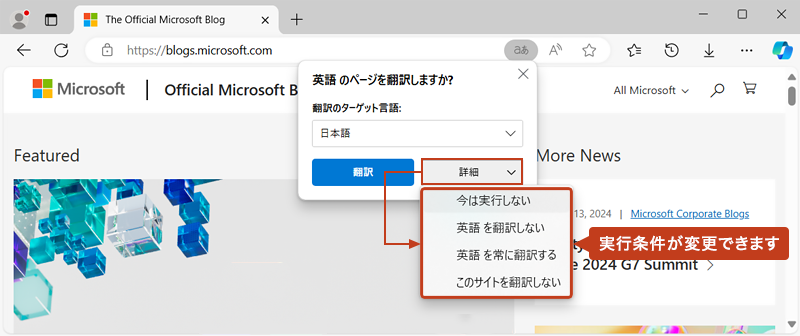
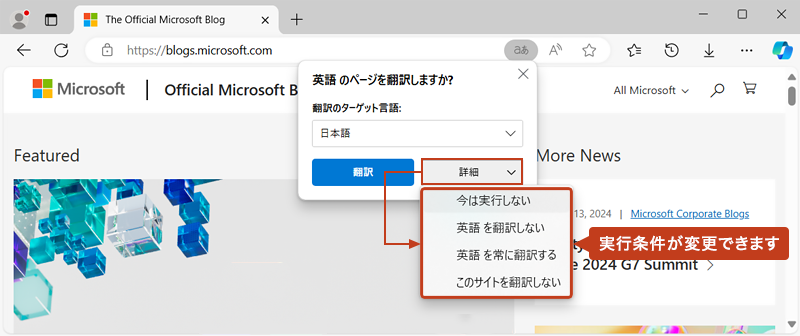
手動で日本語に翻訳する
ページ内の何もないところを右クリックし、表示されたメニューの「日本語に翻訳」を選択すると、Webページが日本語に翻訳されます。
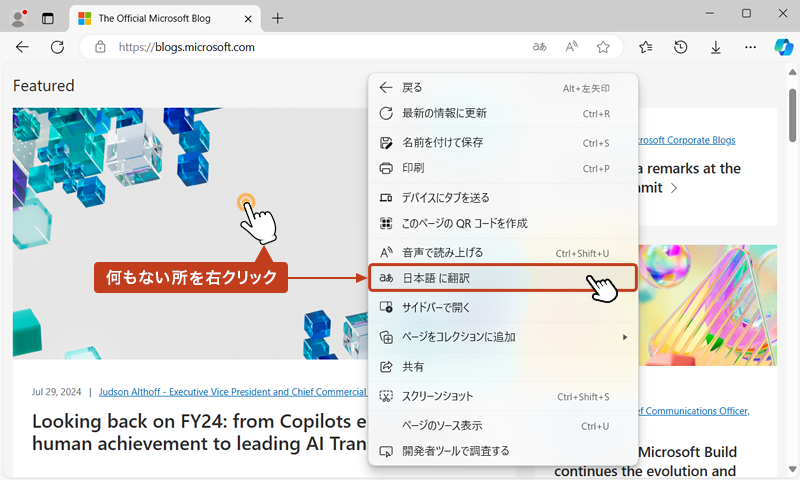
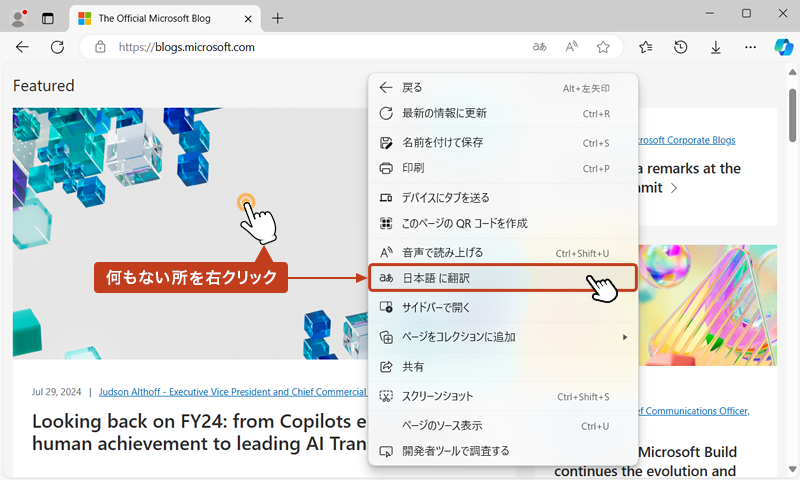
翻訳提案機能の設定方法
Microsoft Edge を起動。
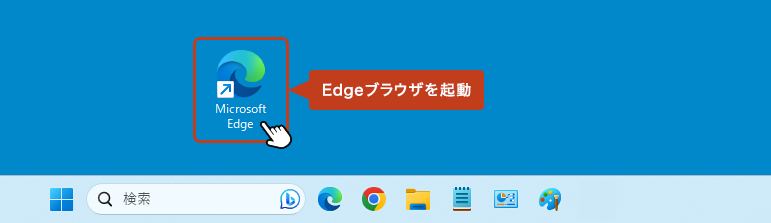
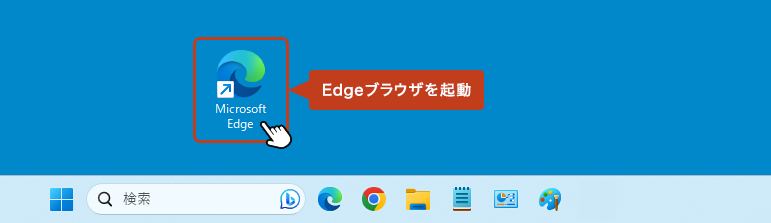
ブラウザ画面の右上にある […] からメニューを開いて「設定」をクリック。
![ブラウザ画面の右上にある [...] からメニューを開いて「設定」をクリック](https://shigotono.com/wp-content/uploads/2023/10/browser-edge12-img07.png)
![ブラウザ画面の右上にある [...] からメニューを開いて「設定」をクリック](https://shigotono.com/wp-content/uploads/2023/10/browser-edge12-img07.png)
設定画面が開いたら、左メニューの「言語」をクリック。
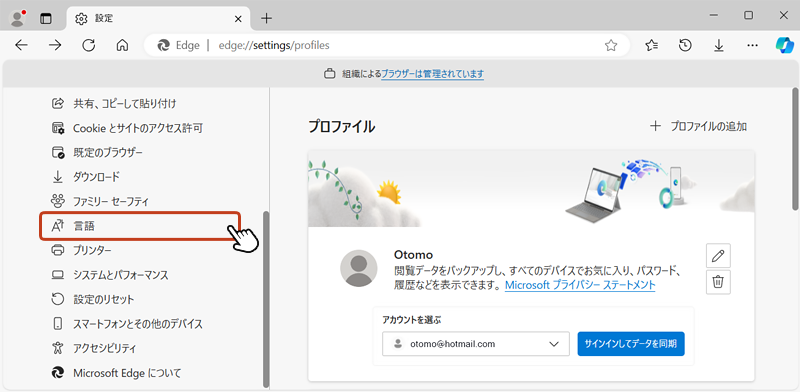
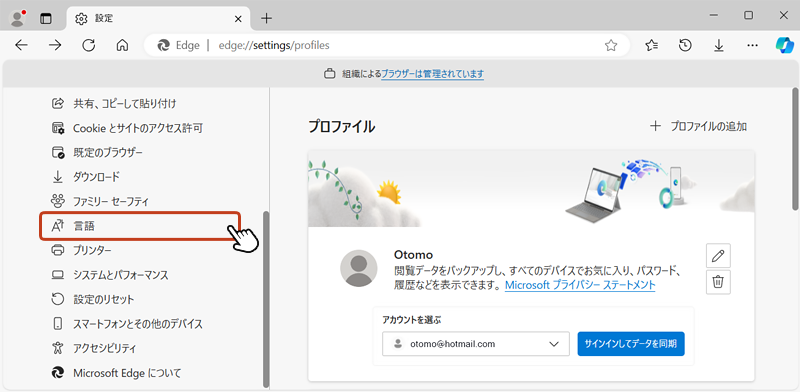
「自分が読み取ることができない言語のページの翻訳を提案する」のスライドボタンをクリックすることで、オン(有効)またはオフ(無効)の切り替えが行えます。